04|GPU与渲染管线:如何用WebGL绘制最简单的几何图形?(下)
文章目录
你好,我是月影。欢迎回来,刚才我们说完了顶点着色器和片元着色器,接着我们要来利用它们实现 WebGL 程序了。
首先,因为在 JavaScript 中,顶点着色器和片元着色器只是一段代码片段,所以我们要将它们分别创建成 shader 对象。代码如下所示:
const vertexShader = gl.createShader(gl.VERTEX_SHADER);
gl.shaderSource(vertexShader, vertex);
gl.compileShader(vertexShader);
const fragmentShader = gl.createShader(gl.FRAGMENT_SHADER);
gl.shaderSource(fragmentShader, fragment);
gl.compileShader(fragmentShader);
接着,我们创建 WebGLProgram 对象,并将这两个 shader 关联到这个 WebGL 程序上。WebGLProgram 对象的创建过程主要是添加 vertexShader 和 fragmentShader,然后将这个 WebGLProgram 对象链接到 WebGL 上下文对象上。代码如下:
const program = gl.createProgram();
gl.attachShader(program, vertexShader);
gl.attachShader(program, fragmentShader);
gl.linkProgram(program);
最后,我们要通过 useProgram 选择启用这个 WebGLPrgame 对象。这样,当我们绘制图形时,GPU 就会执行我们通过 WebGLProgram 设定的 两个 shader 程序了。
gl.useProgram(program);
好了,现在我们已经创建并完成 WebGL 程序的配置。接下来,我们只要将三角形的数据存入缓冲区,也就能将这些数据送入 GPU 了。那实现这一步之前呢,我们先来认识一下 WebGL 的坐标系。
步骤三:将数据存入缓冲区
我们要知道 WebGL 的坐标系是一个三维空间坐标系,坐标原点是(0,0,0)。其中,x 轴朝右,y 轴朝上,z 轴朝外。这是一个右手坐标系。

假设,我们要在这个坐标系上显示一个顶点坐标分别是(-1, -1)、(1, -1)、(0, 1)的三角形,如下图所示。因为这个三角形是二维的,所以我们可以直接忽略 z 轴。下面,我们来一起绘图。

首先,我们要定义这个三角形的三个顶点。WebGL 使用的数据需要用类型数组定义,默认格式是 Float32Array。Float32Array 是 JavaScript 的一种类型化数组(TypedArray),JavaScript 通常用类型化数组来处理二进制缓冲区。
因为平时我们在 Web 前端开发中,使用到类型化数组的机会并不多,你可能还不大熟悉,不过没关系,类型化数组的使用并不复杂,定义三角形顶点的过程,你直接看我下面给出的代码就能理解。不过,如果你之前完全没有接触过它,我还是建议你阅读MDN 文档,去详细了解一下类型化数组的使用方法。
const points = new Float32Array([
-1, -1,
0, 1,
1, -1,
]);
接着,我们要将定义好的数据写入 WebGL 的缓冲区。这个过程我们可以简单总结为三步,分别是创建一个缓存对象,将它绑定为当前操作对象,再把当前的数据写入缓存对象。这三个步骤主要是利用 createBuffer、bindBuffer、bufferData 方法来实现的,过程很简单你可以看一下我下面给出的实现代码。
const bufferId = gl.createBuffer();
gl.bindBuffer(gl.ARRAY_BUFFER, bufferId);
gl.bufferData(gl.ARRAY_BUFFER, points, gl.STATIC_DRAW);
步骤四:将缓冲区数据读取到 GPU
现在我们已经把数据写入缓存了,但是我们的 shader 现在还不能读取这个数据,还需要把数据绑定给顶点着色器中的 position 变量。
还记得我们的顶点着色器是什么样的吗?它是按如下的形式定义的:
attribute vec2 position;
void main() {
gl_PointSize = 1.0;
gl_Position = vec4(position, 1.0, 1.0);
}
在 GLSL 中,attribute 表示声明变量,vec2 是变量的类型,它表示一个二维向量,position 是变量名。接下来我们将 buffer 的数据绑定给顶点着色器的 position 变量。
const vPosition = gl.getAttribLocation(program, ‘position’);获取顶点着色器中的 position 变量的地址
gl.vertexAttribPointer(vPosition, 2, gl.FLOAT, false, 0, 0);给变量设置长度和类型
gl.enableVertexAttribArray(vPosition);激活这个变量
经过这样的处理,在顶点着色器中,我们定义的 points 类型数组中对应的值,就能通过变量 position 读到了。
步骤五:执行着色器程序完成绘制
现在,我们把数据传入缓冲区以后,GPU 也可以读取绑定的数据到着色器变量了。接下来,我们只需要调用绘图指令,就可以执行着色器程序来完成绘制了。
我们先调用 gl.clear 将当前画布的内容清除,然后调用 gl.drawArrays 传入绘制模式。这里我们选择 gl.TRIANGLES 表示以三角形为图元绘制,再传入绘制的顶点偏移量和顶点数量,WebGL 就会将对应的 buffer 数组传给顶点着色器,并且开始绘制。代码如下:
gl.clear(gl.COLOR_BUFFER_BIT);
gl.drawArrays(gl.TRIANGLES, 0, points.length / 2);
这样,我们就在 Canvas 画布上画出了一个红色三角形。

为什么是红色三角形呢?因为我们在片元着色器中定义了像素点的颜色,代码如下:
precision mediump float;
void main()
{
gl_FragColor = vec4(1.0, 0.0, 0.0, 1.0);
}
在片元着色器里,我们可以通过设置 gl_FragColor 的值来定义和改变图形的颜色。gl_FragColor 是 WebGL 片元着色器的内置变量,表示当前像素点颜色,它是一个用 RGBA 色值表示的四维向量数据。在上面的代码中,因为我们写入 vec4(1.0, 0.0, 0.0, 1.0) 对应的是红色,所以三角形是红色的。如果我们把这个值改成 vec4(0.0, 0.0, 1.0, 1.0),那三角形就是蓝色。
我为什么会强调颜色这个事儿呢?你会发现,刚才我们只更改了一个值,就把整个图片的所有像素颜色都改变了。所以,我们必须要认识到一点,WebGL 可以并行地对整个三角形的所有像素点同时运行片元着色器。并行处理是 WebGL 程序非常重要的概念,所以我就多强调一下。
我们要记住,不论这个三角形是大还是小,有几十个像素点还是上百万个像素点,GPU 都是同时处理每个像素点的。也就是说,图形中有多少个像素点,着色器程序在 GPU 中就会被同时执行多少次。
到这里,WebGL 绘制三角形的过程我们就讲完了。借助这个过程,我们加深了对顶点着色器和片元着色器在使用上的理解。不过,因为后面我们会更多地讲解片元着色器的绘图方法,那今天,我们正好可以借着这个机会,多讲讲顶点着色器的应用,我希望你也能掌握好它。
顶点着色器的作用
顶点着色器大体上可以总结为两个作用:一是通过 gl_Position 设置顶点,二是通过定义 varying 变量,向片元着色器传递数据。这么说还是有点抽象,我们还是通过三角形的例子来具体理解一下。
1. 通过 gl_Position 设置顶点
假如,我想把三角形的周长缩小为原始大小的一半,有两种处理方式法:一种是修改 points 数组的值,另一种做法是直接对顶点着色器数据进行处理。第一种做法很简单,我就不讲了,如果不懂你可以在留言区提问。我们来详细说说第二种做法。
我们不需要修改 points 数据,只需要在顶点着色器中,将 gl_Position = vec4(position, 1.0, 1.0); 修改为 gl_Position = vec4(position * 0.5, 1.0, 1.0);,代码如下所示。
attribute vec2 position;
void main() {
gl_PointSize = 1.0;
gl_Position = vec4(position * 0.5, 1.0, 1.0);
}
这样,三角形的周长就缩小为原来的一半了。在这个过程中,我们不需要遍历三角形的每一个顶点,只需要是利用 GPU 的并行特性,在顶点着色器中同时计算所有的顶点就可以了。在后续课程中,我们还会遇到更加复杂的例子,但在那之前,你一定要理解并牢记 WebGL 可以并行计算这一特点。
2. 向片元着色器传递数据
除了计算顶点之外,顶点着色器还可以将数据通过 varying 变量传给片元着色器。然后,这些值会根据片元着色器的像素坐标与顶点像素坐标的相对位置做线性插值。这是什么意思呢?其实这很难用文字描述,我们还是来看一段代码:
attribute vec2 position;
varying vec3 color;
void main() {
gl_PointSize = 1.0;
color = vec3(0.5 + position * 0.5, 0.0);
gl_Position = vec4(position * 0.5, 1.0, 1.0);
}
在这段代码中,我们修改了顶点着色器,定义了一个 color 变量,它是一个三维的向量。我们通过数学技巧将顶点的值映射为一个 RGB 颜色值(关于顶点映射 RGB 颜色值的方法,在后续的课程中会有详细介绍),映射公式是 vec3(0.5 + position * 0.5, 0.0)。
这样一来,顶点 [-1,-1] 被映射为 [0,0,0] 也就是黑色,顶点 [0,1] 被映射为 [0.5, 1, 0] 也就是浅绿色,顶点 [1,-1] 被映射为 [1,0,0] 也就是红色。这样一来,三个顶点就会有三个不同的颜色值。
然后我们将 color 通过 varying 变量传给片元着色器。片元着色器中的代码如下:
precision mediump float;
varying vec3 color;
void main()
{
gl_FragColor = vec4(color, 1.0);
}
我们将 gl_FragColor 的 rgb 值设为变量 color 的值,这样我们就能得到下面这个三角形:
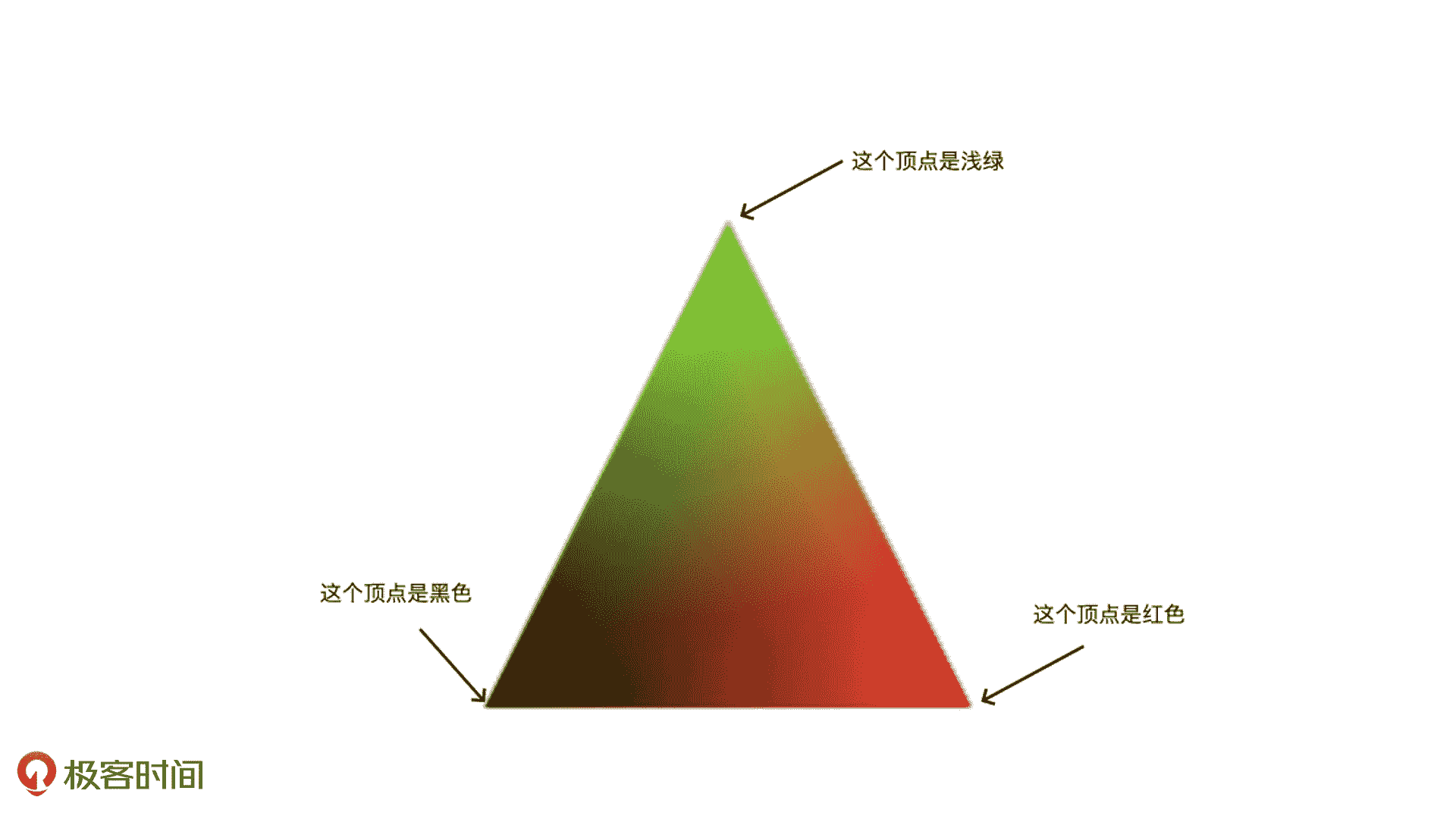
我们可以看到,这个三角形是一个颜色均匀(线性)渐变的三角形,它的三个顶点的色值就是我们通过顶点着色器来设置的。而且你会发现,中间像素点的颜色是均匀过渡的。这就是因为 WebGL 在执行片元着色器程序的时候,顶点着色器传给片元着色器的变量,会根据片元着色器的像素坐标对变量进行线性插值。利用线性插值可以让像素点的颜色均匀渐变这一特点,我们就能绘制出颜色更丰富的图形了。
好了,到这里,我们就在 Canvas 画布上用 WebGL 绘制出了一个三角形。绘制三角形的过程,就像我们初学编程时去写出一个 Hello World 程序一样,按道理来说,应该非常简单才对。但事实上,用 WebGL 完成这个程序,我们一共用了好几十行代码。而如果我们用 Canvas2D 或者 SVG 实现类似的功能,只需要几行代码就可以了。
那我们为什么非要这么做呢?而且我们费了很大的劲,就只绘制出了一个最简单的三角形,这似乎离我们用 WebGL 实现复杂的可视化效果还非常遥远。我想告诉你的是,别失落,想要利用 WebGL 绘制更有趣、更复杂的图形,我们就必须要学会绘制三角形这个图元。还记得我们前面说过的,要在 WebGL 中绘制非图元的其他图形时,我们必须要把它们划分成三角形才行。学习了后面的课程之后,你就会对这一点有更深刻的理解了。
而且,用 WebGL 可以实现的视觉效果,远远超越其他三个图形系统。如果用驾驶技术来比喻的话,使用 SVG 和 Canvas2D 时,就像我们在开一辆自动挡的汽车,那么使用 WebGL 的时候,就像是在开战斗机!所以,千万别着急,随着对 WebGL 的不断深入理解,我们就能用它来实现更多有趣的实例了。
要点总结
在这一节课,我们讲了 WebGL 的绘图过程以及顶点着色器和片元着色器的作用。
WebGL 图形系统与用其他图形系统不同,它的 API 非常底层,使用起来比较复杂。想要学好 WebGL,我们必须要从基础概念和原理学起。
一般来说,在 WebGL 中要完成图形的绘制,需要创建 WebGL 程序,然后将图形的几何数据存入数据缓冲区,在绘制过程中让 WebGL 从缓冲区读取数据,并且执行着色器程序。
WebGL 的着色器程序有两个。一个是顶点着色器,负责处理图形的顶点数据。另一个是片元着色器,负责处理光栅化后的像素信息。此外,我们还要牢记,WebGL 程序有一个非常重要的特点就是能够并行处理,无论图形中有多少个像素点,都可以通过着色器程序在 GPU 中被同时执行。
WebGL 完整的绘图过程实在比较复杂,为了帮助你理解,我总结一个流程图,供你参考。
WebGL 绘图流程
那到这里,可视化的四个图形系统我们就介绍完了。但是,好戏才刚刚开始哦,在后续的文章中我们会围绕着这四个图形系统,尤其是 Canvas2D 和 WebGL 逐渐深入,来实现更多有趣的图形。
小试牛刀
- WebGL 通过顶点和图元来绘制图形,我们在上面的例子中,调用 gl.TRIANGLES 绘制出了实心的三角形。如果要绘制空心三角形,我们又应该怎么做呢?有哪些图元类型可以帮助我们完成这个绘制?
- 三角形是最简单的几何图形,如果我们要绘制其他的几何图形,我们可以通过用多个三角形拼接来实现。试着用 WebGL 绘制正四边形、正五边形和正六角星吧!
欢迎在留言区和我讨论,分享你的答案和思考,也欢迎你把这一节课分享给你的朋友,我们下节课再见!
源码
[1] 示例代码
推荐阅读
[1] 类型化数组 MDN 文档
[2] WebGL MDN 文档
文章作者 anonymous
上次更新 2024-02-10
